苹果手机怎么设置手写键盘输入法 附:iphone手机启用手写键盘的步骤
 发布于2024-12-21 阅读(50)
发布于2024-12-21 阅读(50)
扫一扫,手机访问
iphone手机中的输入法为大家准备了多种模式,例如九宫格、二十六键以及手写,对于一些上了年纪的朋友们来说更习惯使用手写键盘。本期许瑞林为大家带来了iphone手机设置手写键盘的方法,希望能帮助你。
iphone手机设置简体手写步骤介绍
1、开启编辑消息界面,点击地球样式的图标。
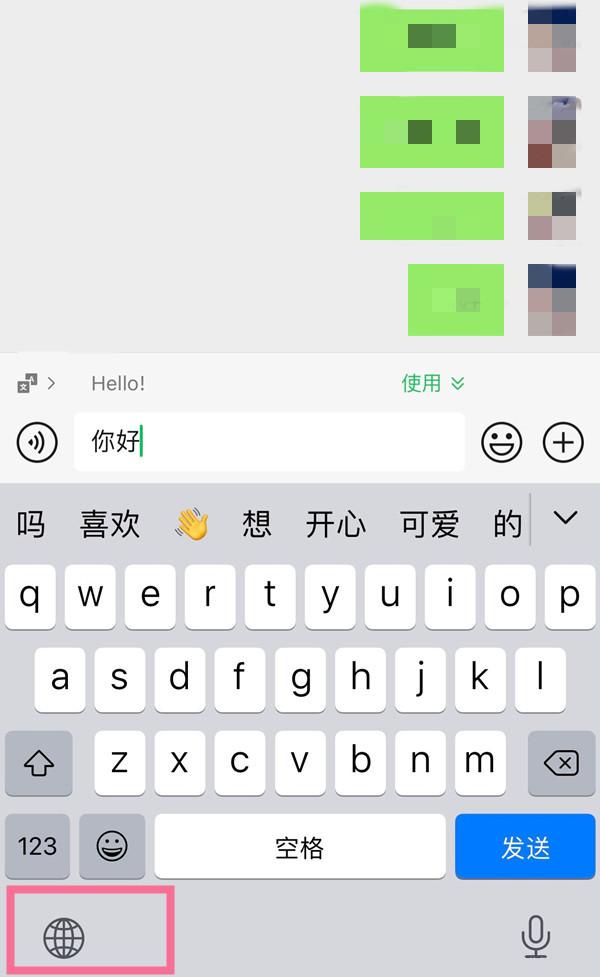
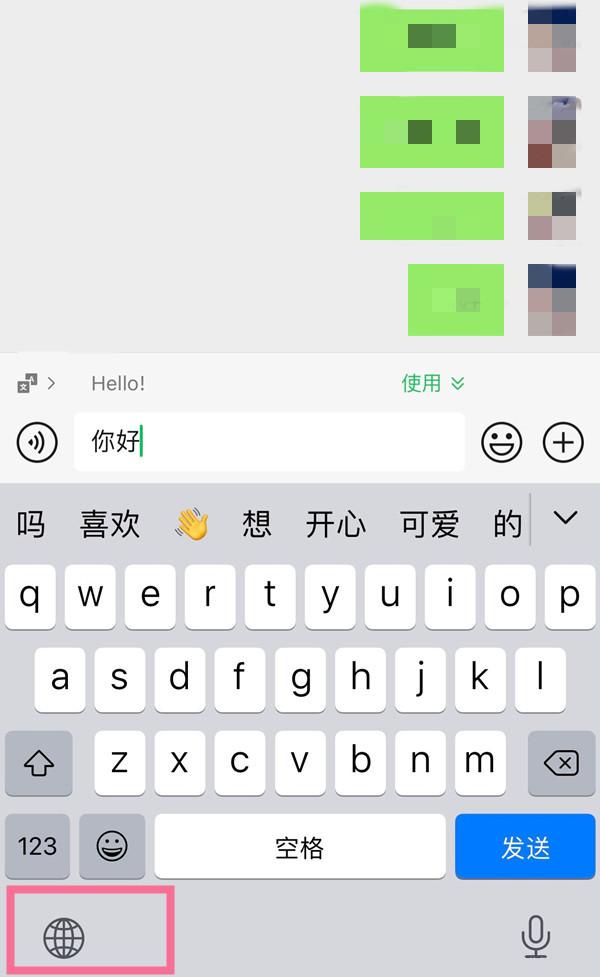
2、找到简体手写选项,开启后就可以使用了。
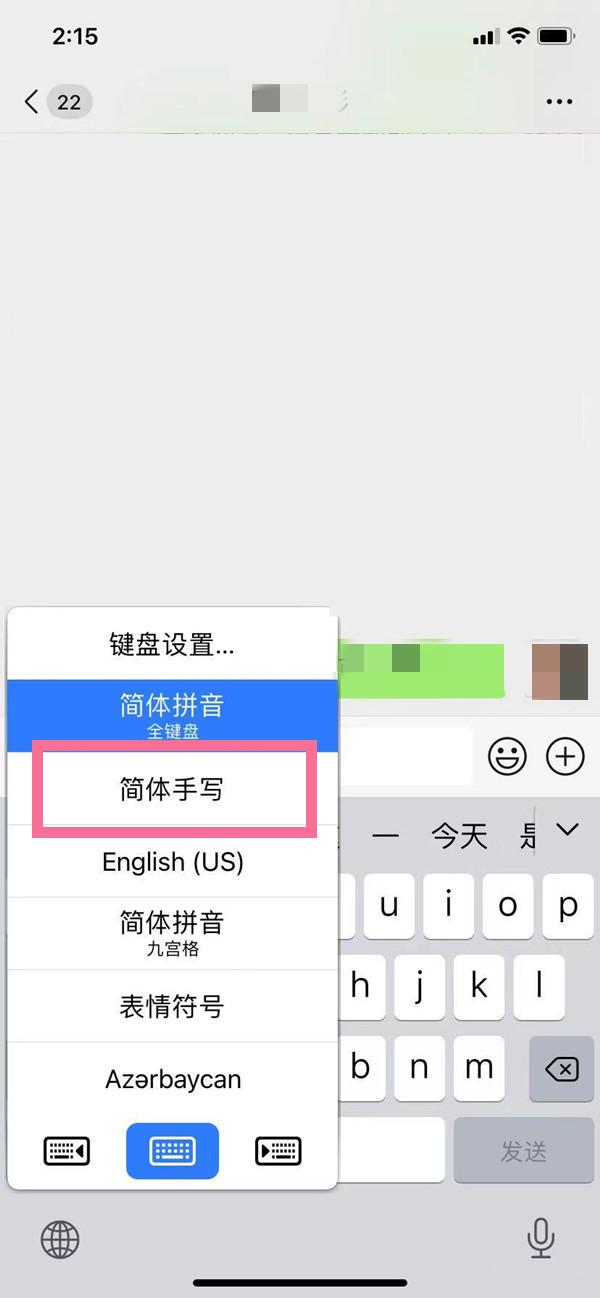
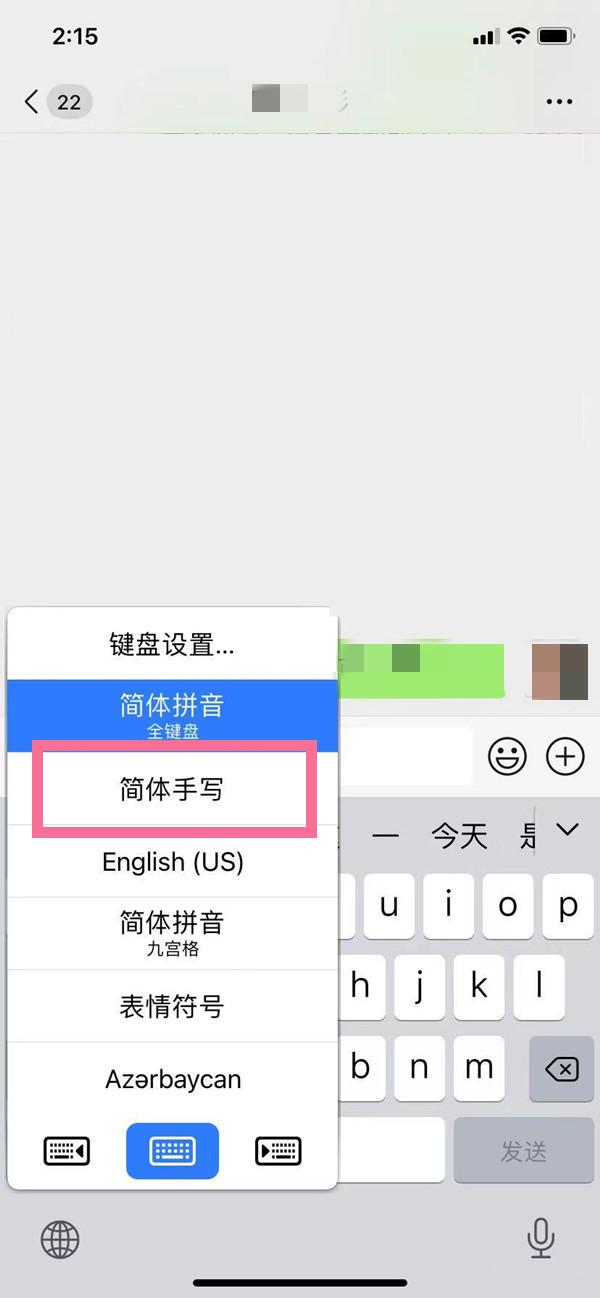
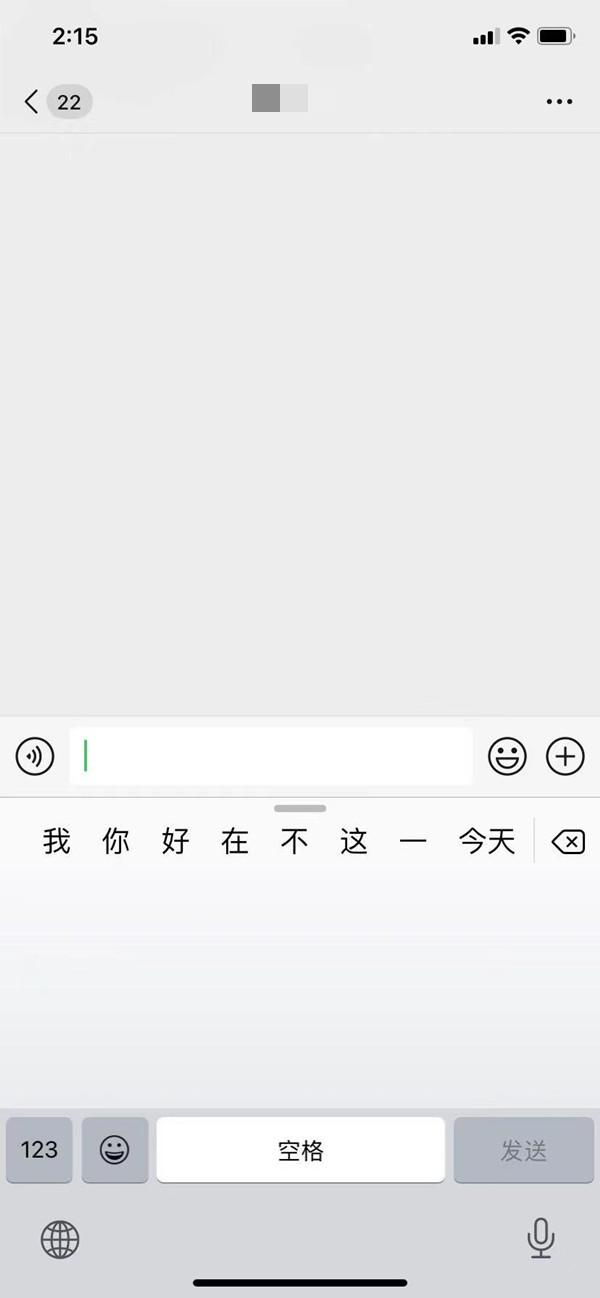
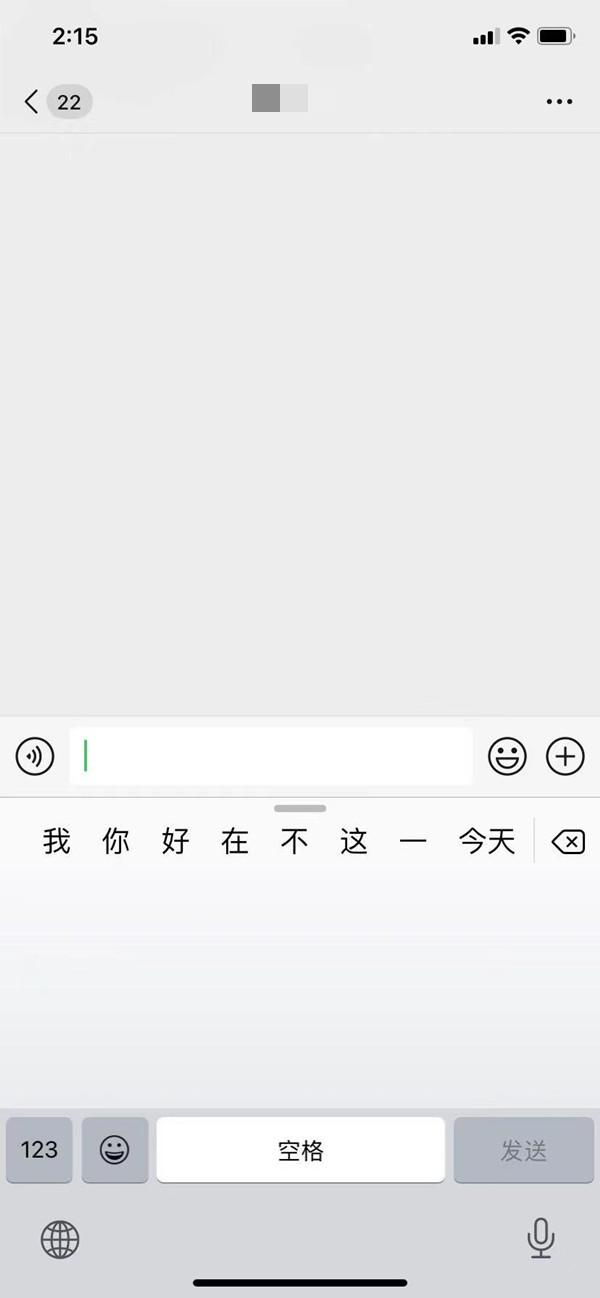
这篇文章就到这里了,不管如何,只要能帮助到大家,证明这篇文章整理的就有价值了哈,看完了苹果手机怎么设置手写键盘输入法「附:iphone手机启用手写键盘的步骤」还是不太懂?建议在阅读一遍。想要学习更多相关知识,可以收藏本站本站学习网哦!
本文转载于:https://www.tianxiajiu.com/p/9852.html 如有侵犯,请联系admin@zhengruan.com删除
产品推荐
-

售后无忧
立即购买>- DAEMON Tools Lite 10【序列号终身授权 + 中文版 + Win】
-
¥150.00
office旗舰店
-

售后无忧
立即购买>- DAEMON Tools Ultra 5【序列号终身授权 + 中文版 + Win】
-
¥198.00
office旗舰店
-

售后无忧
立即购买>- DAEMON Tools Pro 8【序列号终身授权 + 中文版 + Win】
-
¥189.00
office旗舰店
-

售后无忧
立即购买>- CorelDRAW X8 简体中文【标准版 + Win】
-
¥1788.00
office旗舰店
-
 正版软件
正版软件
- 火狐浏览器自动翻译怎么设置
- 火狐浏览器自动翻译怎么设置?火狐浏览器是一款简洁好用的浏览器软件,这款浏览器拥有强大的内核,用户可以使用这款浏览器浏览各类网页,我们在浏览器外文网页的时候可以开启火狐浏览器的翻译功能,不过每次打开都需要手动翻译是比较麻烦的,那么如何开启自动翻译呢。下面就是快速开启火狐浏览器自动翻译功能的全部内容啦,有需要的朋友赶紧来看看了解一下吧。快速开启火狐浏览器自动翻译功能1、首先,进入火狐浏览器,在主界面右上角找到【三】的图标,打开菜单(如图所示)。2、随后,在出现的列表选项中找到【附加组件】(如图所示)。3、随后
- 9分钟前 火狐浏览器 自动翻译 0
-
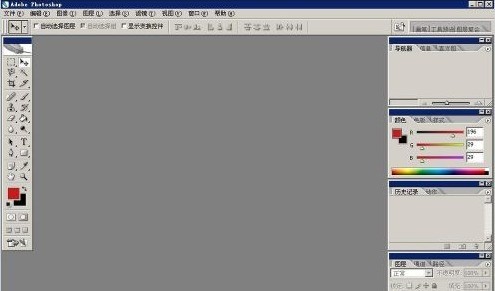 正版软件
正版软件
- Photoshop怎样输入文字_Photoshop输入文字的方法
- 首先打开photoshop软件,如下图所示,点击打开按钮以打开文档。我们要输入文字,首先需要建立一个新的画布文件,如下图所示点击文件——新建。在弹出的对话框中,选择A4文件,建立一个A4纸张大小的画布文件。建立好画布之后,可以看到下图一个类似word的空白背景文件,我们选择左侧工具栏中的T字母工具,然后点击右下角箭头选择横排文字。然后选择好之后,直接在右边空白部分单击,即可将鼠标变成闪动的光标的样子,就可以输入文字了。如下图所示我们直接输入文字,就可以直接在上面显示了。
- 19分钟前 0
-
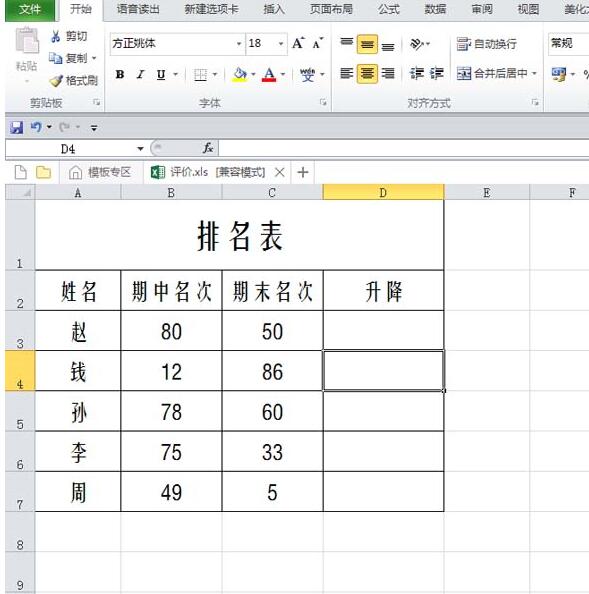 正版软件
正版软件
- Excel表格数据使用红绿箭头表示升降的详细操作
- 1、启动Excel,执行ctrl+o组合键打开一份数据清单。2、选择单元格d3,输入公式=B3-C3回车确认,接着填充其他单元格。3、选择数据区域d3:d7,右键单击选择设置单元格格式。4、切换到数字选项卡,从分类中选择自定义选项。5、在类型中粘贴刚才复制好的规则[红色][>0]↑0;[绿色][<0]↓0,点击确定按钮。6、返回文档,查看结果,这个时候所有的数据就按照自定义规则显示升降了。
- 39分钟前 0
-
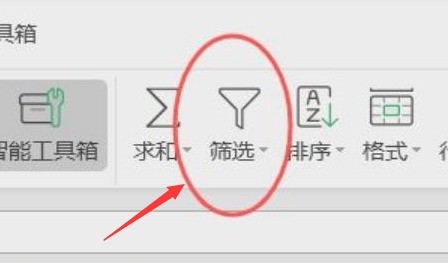 正版软件
正版软件
- excel怎么修改表格数据显示 excel表格数据显示修改方法
- 1.首先,在excel中,点击需要编辑的单元格,在开始工具中找到筛选按钮2.然后,可以看到名称单元格右下角出现了倒三角符号3.接着,鼠标点击打开窗口,在内容筛选栏目中勾选想要显示的数据名称即可
- 49分钟前 0
-
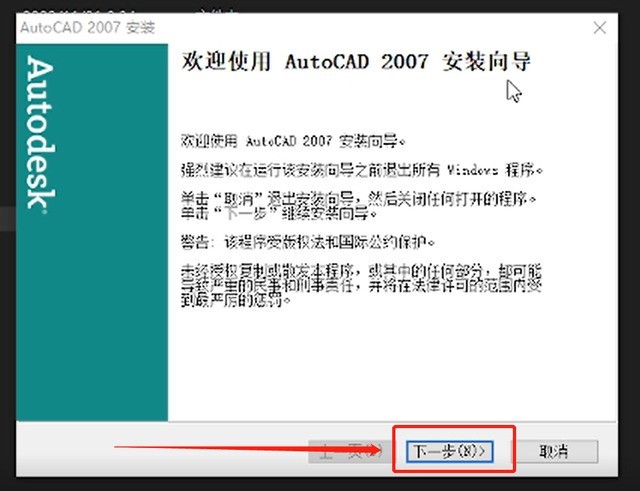 正版软件
正版软件
- cad2007怎样安装_cad2007安装教程
- 1、解压文件后,打开AutoCAD2007,找到Setup.exe,在打开安装向导后,选择下一步。如果无法打开安装向导,请阅读Win10系统安装CAD2007提示未安装.NET组件时不能安装该组件怎么办。3、接受软件协议,选择下一步。4、输入序列号【111-20111111】,选择下一步。5、填写用户信息,可以随意填写,选择下一步。6、安装类型选择典型,点击下一步。7、安装可选工具,根据自己需求选择,并点击下一步,8、更改安装位置(目标文件夹)。9、选择桌面产品快捷方式,点击下一步。10、开始安装,11、
- 59分钟前 0
最新发布
相关推荐
热门关注
-

- Xshell 6 简体中文
- ¥899.00-¥1149.00
-

- DaVinci Resolve Studio 16 简体中文
- ¥2550.00-¥2550.00
-

- Camtasia 2019 简体中文
- ¥689.00-¥689.00
-

- Luminar 3 简体中文
- ¥288.00-¥288.00
-

- Apowersoft 录屏王 简体中文
- ¥129.00-¥339.00








